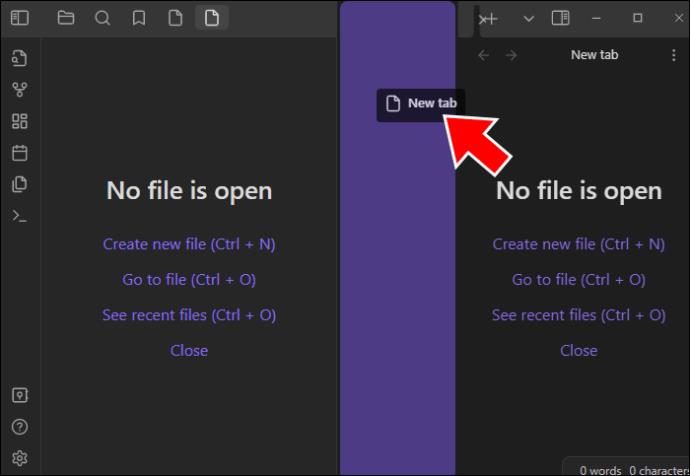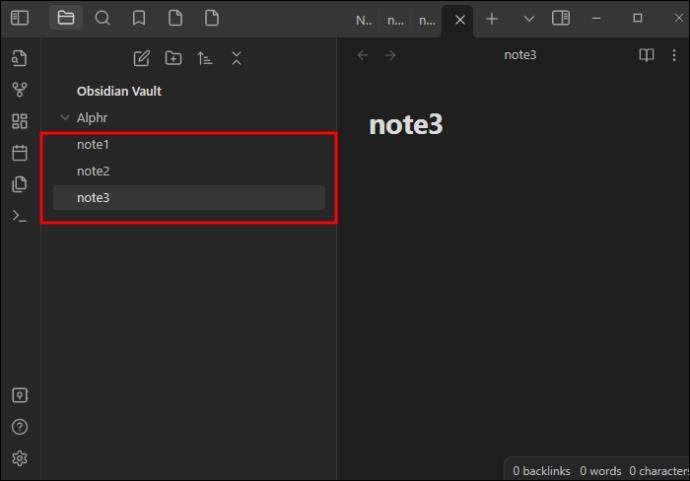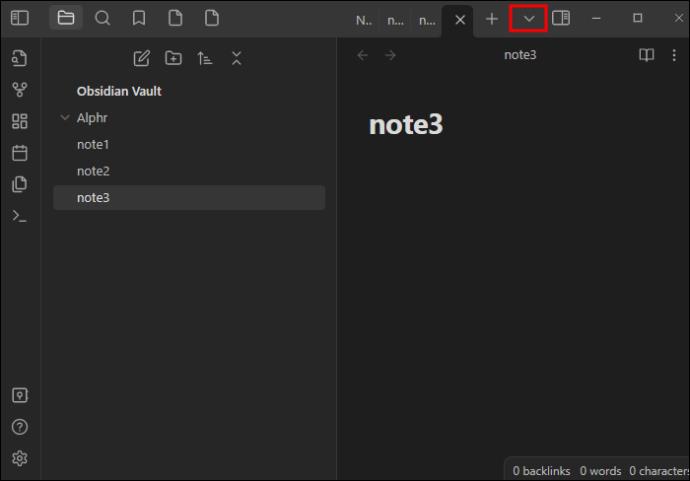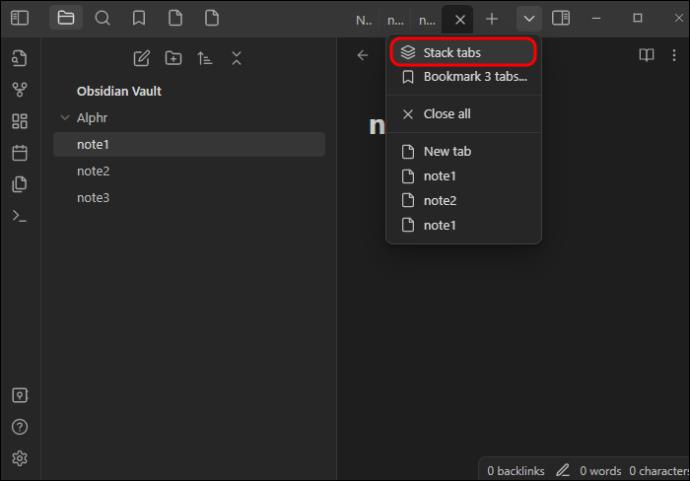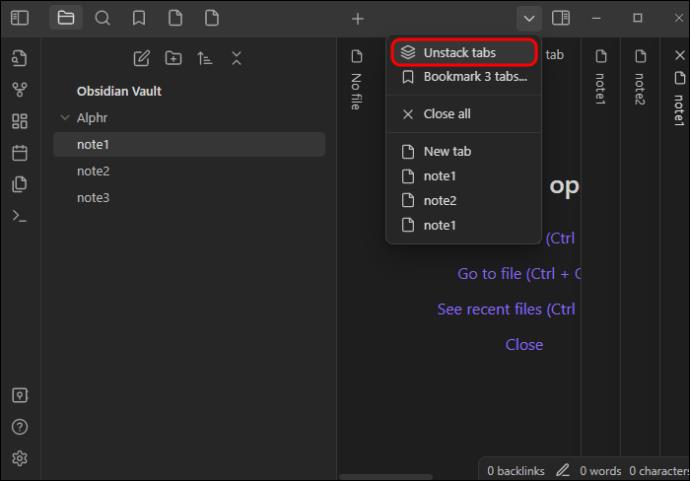Obsidian bertujuan untuk membuat catatan Anda berguna dengan menjaganya tetap tertata rapi. Grup adalah salah satu fitur yang memungkinkan hal ini. Dengan mengelompokkan bit informasi terkait, Anda dapat mengambil detail penting dengan lebih mudah dan meningkatkan produktivitas Anda.

Namun bagaimana tepatnya Anda menambahkan grup? Anda akan mengetahuinya di tutorial Obsidian ini.
Cara Menambahkan Grup di Obsidian
Baik Anda pengguna Obsidian pertama kali atau berpengalaman, Anda tidak akan kesulitan mengakses fitur grup. Lakukan langkah-langkah berikut untuk mengaktifkannya:
- Buka Pita Anda. Jika Anda menggunakan versi PC, Anda akan menemukannya di bagian kiri antarmuka Anda. Anda seharusnya dapat melihat bagian tersebut, meskipun Anda telah menonaktifkan sidebar. Jika Anda menjalankan versi ponsel cerdas, cukup ketuk tombol “Menu” yang diwakili oleh tiga garis vertikal di bagian kanan bawah layar.

- Tekan perintah yang memungkinkan Anda membuka tampilan grafik. Menu ini memungkinkan Anda menentukan seperti apa tampilan catatan Anda.

- Tekan tombol “Grup baru”.

- Masukkan catatan yang akan dimasukkan dalam cluster Anda.

- Ketuk lingkaran untuk memilih warna untuk kategori Anda, dan Anda siap melakukannya. Aplikasi sekarang akan menampilkan informasi dalam nuansa yang diinginkan, memungkinkan Anda membedakannya dari brankas Anda yang lain.

Setelah Anda mengelompokkan barang-barang Anda, jangan angkat kaki. Mungkin ada cara untuk lebih mengoptimalkan tampilan catatan Anda, dan Obsidian memiliki fitur yang tepat untuk Anda.
Masukkan “Tampilan.” Seperangkat alat bagus yang terletak tepat di sebelah grup dalam tampilan grafik memberi tahu Anda bagaimana informasi Anda akan terlihat di brankas Anda. Inilah yang dapat Anda lakukan:
- Gabungkan animasi dengan tombol "Animate".
- Jadikan tautan Anda lebih tebal atau sempit dengan opsi “Ketebalan tautan”.
- Putuskan apakah Anda ingin menunjukkan ke mana arah setiap tautan dengan tombol “Panah”.
- Perbesar atau perkecil lingkaran yang mewakili catatan Anda dengan menu “Ukuran simpul”.
- Tentukan tembusnya nama nada dengan tombol “Ambang batas pudar teks”.
Bagaimana Anda Menambahkan Grup Tab di Obsidian?
Salah satu fitur Obsidian yang paling mengesankan adalah keserbagunaannya. Hal ini terlihat dalam banyak aspek, termasuk kemampuan mengelompokkan banyak elemen, bukan hanya catatan. Misalnya, program ini juga memungkinkan Anda mengelompokkan tab.
Meskipun pengelompokan tab memiliki tujuan yang sama dengan pengelompokan catatan (menampilkan item terkait secara berdekatan), Anda perlu mengambil cara yang sedikit berbeda untuk mengaktifkan fitur ini:
- Buka Obsidian dan pergi ke brankas Anda.

- Arahkan ke bagian atas ruang kerja Anda.

- Buka banyak tab dengan menekan simbol plus di sebelah tab asli.

- Tekan dan tahan tab mana saja.

- Seret dan lepas tab ke tempat lain di spreadsheet Anda, misalnya ke sidebar kiri atau kanan.
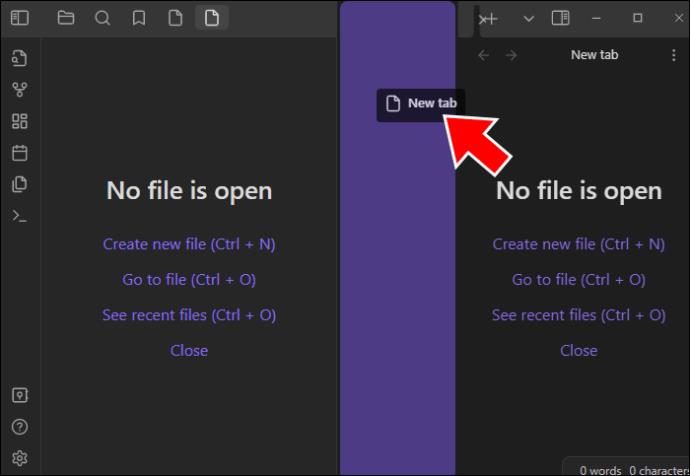
- Pilih lokasi yang sesuai dan biarkan Obsidian melakukan keajaibannya. Aplikasi sekarang akan menyorot tab Anda, menunjukkan posisi awal grup baru Anda.

Selain mengelompokkan tab, menumpuk tab juga dapat dilakukan dengan nyaman. Ini pada dasarnya adalah tampilan berbeda dari tab dalam satu grup tab. Inilah cara Anda menumpuk tab di Obsidian:
- Buat brankas baru atau muat file yang sudah ada.

- Siapkan banyak tab jika Anda belum melakukannya.

- Kelompokkan beberapa tab dengan mengikuti langkah-langkah di atas.
- Buka dua atau tiga catatan dalam kelompok tab Anda.
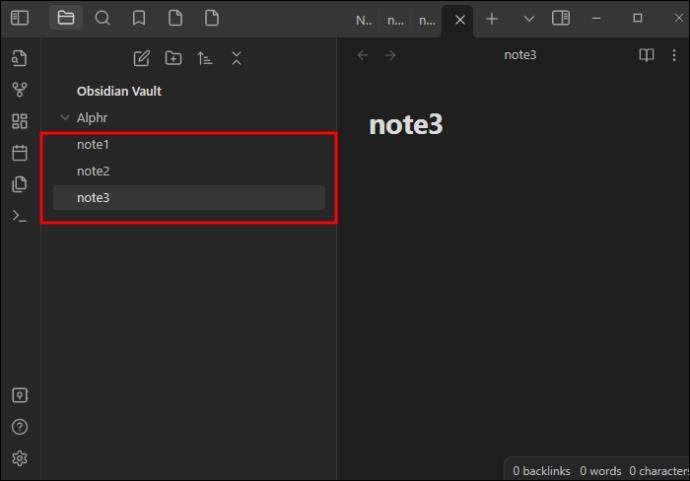
- Pukul panah bawah di bagian kanan atas layar.
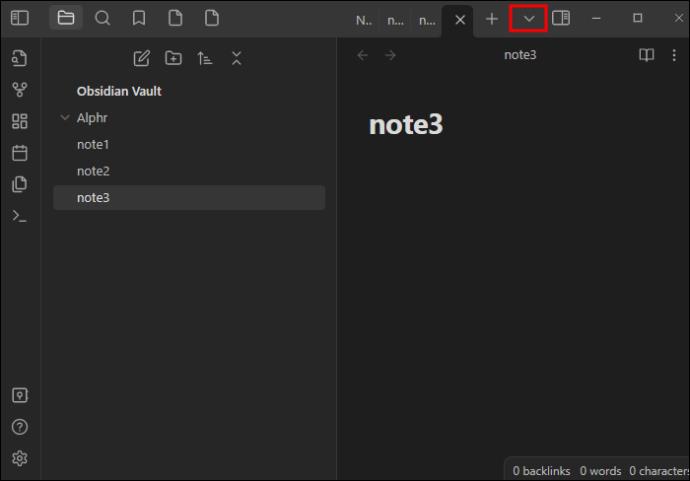
- Pilih opsi "Stack tabs", dan hanya itu saja. Aplikasi ini sekarang akan menyebarkan catatan Anda ke berbagai tab, memberi Anda pemahaman yang lebih baik tentang masing-masing tab. Jika Anda ingin menekankan catatan tertentu, Anda hanya perlu mengkliknya atau menggulir dengan roda mouse untuk berpindah dari satu file ke file lainnya.
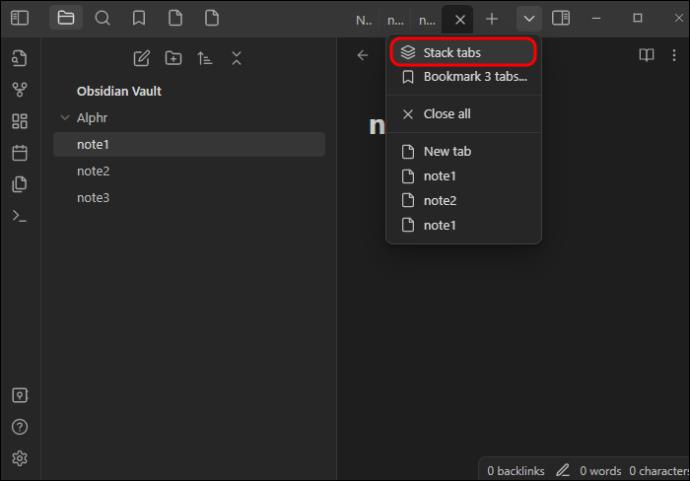
- Jika tampilan bertumpuk tidak mencapai sasaran, tekan kembali panah bawah dan pilih fitur “Lepaskan tab”.
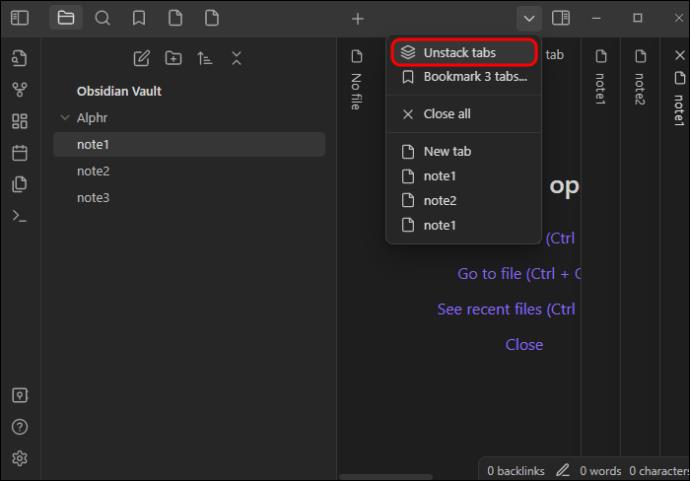
Bagaimana Anda Menggunakan Fungsi Pencarian di Obsidian?
Kami telah memunculkan fungsi pencarian saat membahas metode pertama menambahkan grup ke brankas Obsidian Anda. Anda memerlukannya untuk menentukan catatan mana yang akan masuk ke grup Anda.
Namun, Obsidian tidak membatasi Anda pada fungsi pencarian dasar. Anda dapat melakukan banyak hal menakjubkan dengan alat ini untuk mempercepat pencarian, memfilter hasil, dan menggali lebih dalam database Anda.
Fakta terpenting yang harus Anda ketahui tentang fitur pencarian adalah ada banyak cara untuk mengaksesnya. Selain mengaktifkannya dari tampilan grafik, Anda juga dapat mencoba beberapa alternatif.
- Mengklik – pergilah ke bagian kiri ruang kerja Anda dan klik simbol pencarian yang diwakili oleh kaca pembesar.
- Pintasan – gunakan kombinasi tombol “Ctrl + Shift + F” jika Anda pengguna Windows atau “Cmd + Shift + F” jika Anda pengguna macOS.
Dari sana, Anda dapat mencari hampir semua hal dari database Obsidian Anda. Misalnya, Anda dapat menyorot teks tertentu di editor kata Anda, menyalinnya, dan menempelkannya ke kotak pencarian Obsidian. Platform akan langsung menampilkan jika ada kata atau frasa yang cocok.
Alternatifnya, fitur ini dapat menampilkan riwayat pencarian Anda. Misalkan Anda menjalankan pencarian kosong. Dengan kata lain, Anda menekan tombol pencarian tanpa mencari apa pun. Daripada memberi Anda kesalahan atau masalah serupa yang biasa ditemukan di sistem lain, Obsidian akan memberikan daftar istilah terbaru. Anda dapat mengkliknya untuk melanjutkan penelusuran atau menggunakannya sebagai petunjuk untuk menemukan item terkait.
Berikut adalah beberapa tips lagi untuk membantu Anda meningkatkan permainan pencarian Anda:
- Manfaatkan opsi “file” atau “path” untuk mencari file atau jalur di brankas Obsidian Anda.
- Masukkan istilah pencarian Anda dalam tanda kutip untuk mencari item tertentu. Misalnya, jika Anda ingin menemukan tugas hari Senin di grup Anda, cukup masukkan “Tugas Senin” ke dalam kotak pencarian. Perangkat lunak ini akan menampilkan catatan apa pun dengan kata-kata yang persis sama.
- Gunakan garis miring terbalik untuk mencari kata atau frasa yang dikutip di brankas Anda. Misalnya, jika Anda mengetik “bos saya menyuruh saya untuk \”terus bekerja dengan baik\” hari ini”, aplikasi akan mencari teks yang dikutip saja dan bukan kata dan frasa di sekitarnya.
- Andalkan operator “atau” untuk memberi tahu Obsidian agar mengambil item yang berisi kata atau frasa apa pun yang disebutkan dalam istilah pencarian Anda. Misalnya, penelusuran “sepatu kaus kaki” akan menghasilkan item yang berisi kedua kata tersebut, sedangkan “sepatu atau kaus kaki” memberikan catatan yang berisi salah satu dari dua kata tersebut. Aplikasi ini bahkan memungkinkan Anda menggabungkan kedua metode tersebut.
- Beri tahu sistem untuk mengabaikan kata atau frasa dengan mengawalinya dengan tanda hubung. Misalnya, mengetikkan “sesi brainstorming hari ini” akan mencantumkan catatan yang berisi “hari ini” dan “brainstorming” sambil menghilangkan “sesi” dari hasil pencarian. Jika Anda ingin mengabaikan beberapa kata atau frasa, Anda harus memasukkan tanda hubung sebelum setiap item.
Memanfaatkan Kekuatan Pengelompokan Obsidian
Obsidian mendukung seluruh integrasi untuk meningkatkan fungsionalitas aplikasi dan membantu Anda terus memantau proyek Anda. Namun jika Anda mempertimbangkan plugin hanya untuk menambahkan grup, hal itu tidak perlu dilakukan. Fitur grup sudah tersedia dari tampilan grafik Anda, dan ini akan menjadi keunggulan nyata bagi Anda. Pilih saja warna yang sesuai, dan Anda akan dapat mengambil informasi penting dalam sekejap.
Apa metode favorit Anda dalam mengatur catatan di Obsidian? Berapa banyak uang kertas yang dimiliki brankas terbesar Anda? Beri tahu kami di bagian komentar di bawah.